Dokumenty finansowe
Jak wystawić dokument kasowy?
Dokumenty kasowe w Wapro Mobile można wystawiać (niezależnie od wizyty) z listy dokumentów, rejestrując wpłatę zaliczki. Można również zarejestrować je podczas wystawiania dokumentów handlowych lub zamówień, wprowadzając w polu zaliczki kwotę wpłaty. Dokumenty KP są rejestrowane automatycznie dla wszystkich dokumentów handlowych, gdy termin płatności wypada na ten sam dzień a sposobem płatności jest gotówka.
Dokument kasowy KP kasa przyjmie oraz KW kasa wyda można dodać po kliknięciu pozycji Dokumenty finansowe.
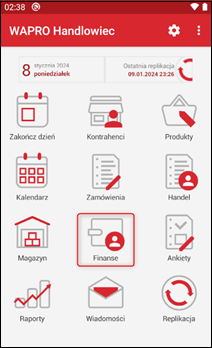
Na liście wyświetlą się wszystkie wcześniej wystawione dokumenty finansowe. Z rozwiniętego menu w prawym rogu należy wybrać opcję Dodaj.
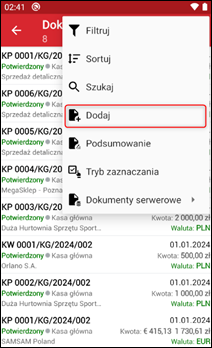
Następnie należy wybrać przyjęcie lub wydanie gotówki.
Pierwszym etapem wystawiania dokumentu kasowego jest wybór waluty, jeśli wielowalutowość jest aktywna w systemie. Następnie należy wybrać kontrahenta i kasę. Najczęściej jednak kasa jest jedna i jest przypisana do jednego użytkownika.
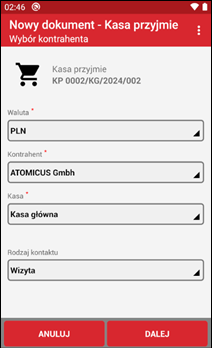
Aby dodać pozycję dla dokumentu, należy kliknąć przycisk Dodaj. W trakcie przyjęcia jednej płatności można rozdzielić i zarejestrować kilka płatności, np. na poczet kilku przyszłych operacji.
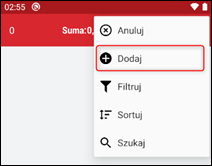
W widoku pozycji należy wprowadzić kwotę oraz opis.
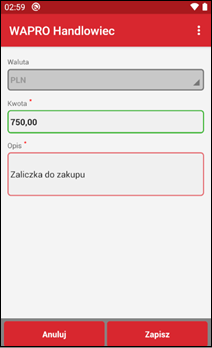
Aby przejść do kolejnego kroku, należy kliknąć strzałkę w prawo na pasku narzędzi.
Na ekranie wyświetli się komunikat z potwierdzeniem przyjęcia łącznej kwoty, a następnie zatwierdzenie informacji nagłówkowych.
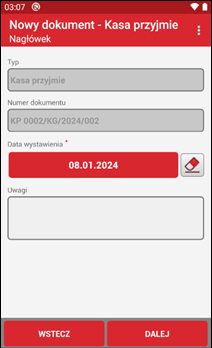
Ostatni krok to weryfikacja i zatwierdzenie wcześniej wprowadzonych informacji, zarówno dla nagłówka jak i pozycji.
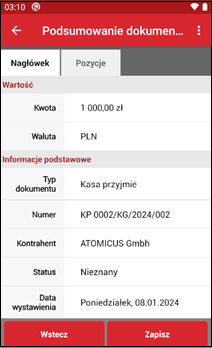
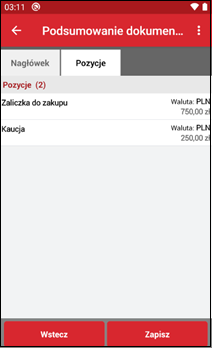
Po zatwierdzeniu, dokument ze statusem Nowy będzie oczekiwał na wysłanie podczas najbliższej replikacji.
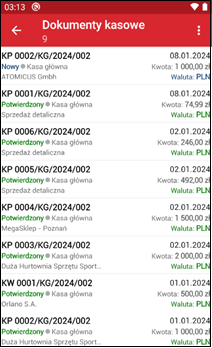
Do czego służą rozrachunki?
Najbardziej typowym sposobem rozliczeń płatności jest rozliczanie rozrachunków z menu wizyty. Można zablokować pozostałe sposoby płatności, tak by użytkownik mógł rejestrować jedynie wpłaty na podstawie wcześniej powstałych dokumentów handlowych.
Na urządzeniu mobilnym widoczne są rozrachunki wygenerowane zarówno przez użytkownika mobilnego, jak i zarejestrowane przez system centralny oraz innych użytkowników. Istnieje jednak możliwość ograniczenia widoku rozrachunków do wystawionych wyłącznie przez użytkownika, za pomocą parametru w Konsoli zarządzającej.
Rozliczanie rozrachunków jest możliwe wyłącznie podczas wizyty i jest dostępne na dole karty aktywności.
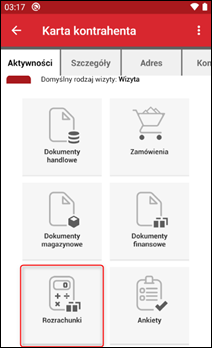
Rozrachunki są podzielone na:
- należności – rozliczenia sprzedażowych dokumentów handlowych wystawionych dla odbiorców,
- zobowiązania – rozliczenia dokumentów handlowych zakupowych u dostawców.
Podsumowanie obejmuje dwie kolumny. Kolorem niebieskim wyróżniona została łączna wartość rozrachunków, a kolorem czerwonym - łączna wartość rozrachunków przeterminowanych.
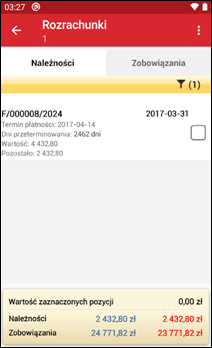
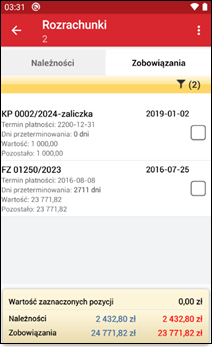
Na liście kontrahentów kolorem czerwonym oznaczeni są kontrahenci z przeterminowanymi rozrachunkami, a niebieskim - kontrahenci z nieuregulowanymi płatnościami.
Oznaczenie należności lub zbowiązań do rozliczenia generuje nagłówek dokumentu kasowego, rejestrujący przyjęcie gotówki z podziałem na pozycje.
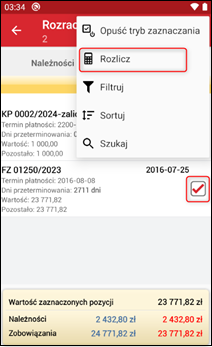
Oznaczenie płatności oraz wybranie funkcji Rozlicz skutkuje wystawieniem dokumentu kasowego ewidencjonującego tę operację.